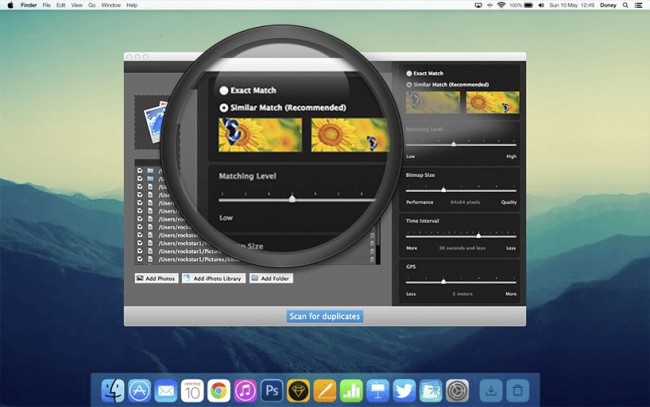Como excluir fotos duplicadas / Pictures do iPhone / iPad / iPad mini
"Eu tenho mais de 1000 itens na Biblioteca de fotos no meu iPhone e, recentemente, eu encontrei há algumas duplicatas. Existe alguma maneira fácil para mim para apagar fotos duplicadas no iphone? Suas sugestões e conselhos serão muito apreciados. Obrigado!"
Parece que é muito fácil de obter duplicatas fotos no iPhone. Na verdade, quando você achar que há fotos duplicadas no seu iPhone, você pode tentar uma das seguintes maneiras de remover essas duplicatas.
- Parte 1: Apagar fotos duplicadas em uma Manualmente iPhone
- Parte 2: remover fotos duplicadas em um iPhone sem o iTunes
- Parte 3: Remova fotos duplicadas em um iPhone com uma APP
- Parte 3: Parte 4: comparação de 3 maneiras
Parte 1: Apagar fotos duplicadas em uma Manualmente iPhone
uma. Se o seu iPhone é executado no iOS 9 versão mais recente iOS
e você quer apagar fotos em seu iphone manualmente sem usar qualquer software, então você pode fazer, seguindo estes passos:
Passo 1: Em primeiro lugar visitar menu do iPhone e depois descobrir fotos app em seu iPhone. Agora tocar neste app fotos.
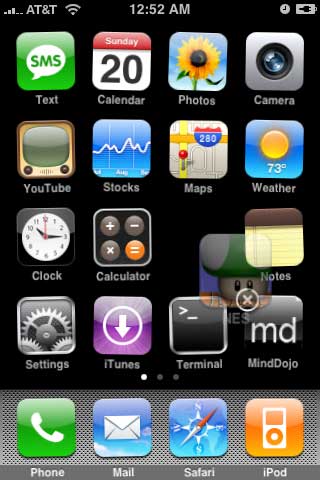
Passo 2: Depois de abrir esta visita aplicativo no aplicativo e abri-lo. Lá você verá uma opção de rolo de câmera apenas como a imagem abaixo. Toque nele ou qualquer outra opção que você deseja excluir. Depois de selecionar estas imagens, toque no ícone Excluir no lado direito, no fundo, como a imagem abaixo.
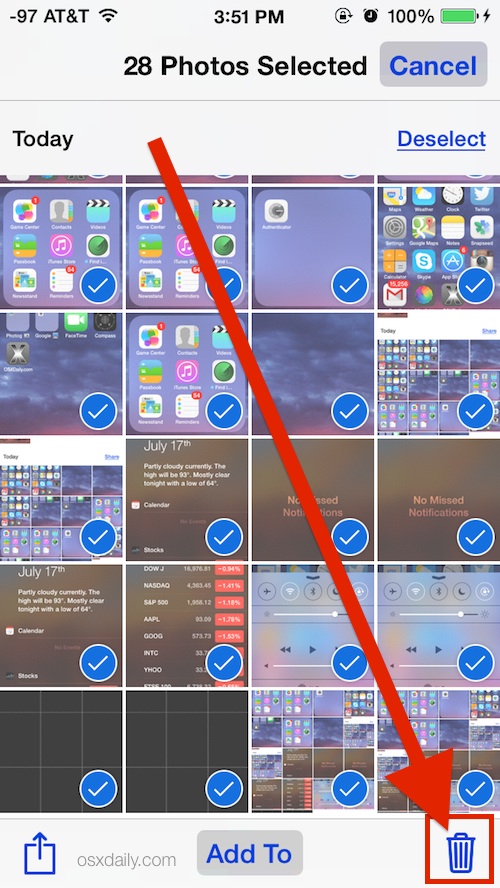
Passo 3: Depois de ter entrado na pasta que você deseja excluir, em seguida, basta clicar nas fotos que você deseja excluir depois de encontrar fotos duplicadas. Depois de selecionar as fotos clique no excluir a opção de fotos para excluí-los.
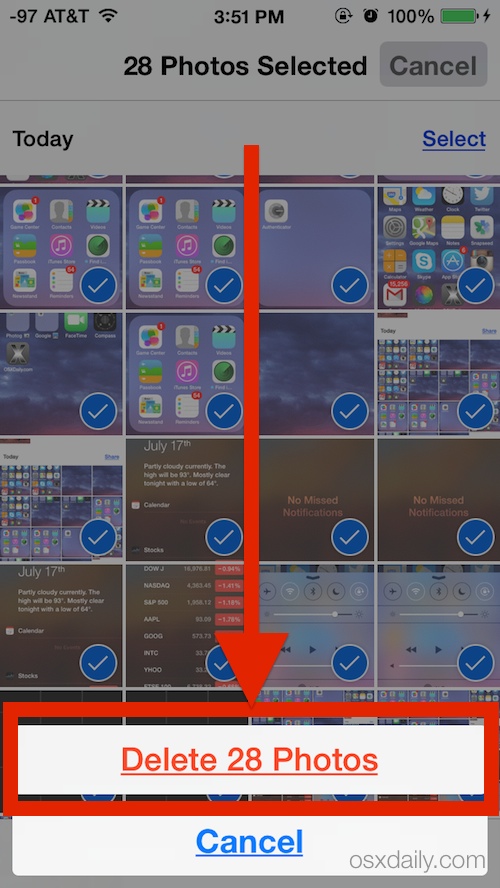
b. Se o seu iPhone é executado no iOS 7/8
Clique em Fotos e selecione duplicatas um por um nas coleções de fotos. Quando uma foto é selecionada, uma marca de seleção verde aparecerá. O iOS 7/8 permite selecionar várias fotos duplicadas de cada vez. E então você pode clicar a lata de lixo na parte inferior para removê-los.
c. Se o seu iPhone está sendo executado no iOS 5 ou iOS 6
Você pode apagar fotos duplicadas no seu iPhone desta forma. Clique o aplicativo Fotos no iPhone. Encontrar ele duplicar foto e clique Trash Can no canto inferior direito para removê-lo.
Parte 2: Remove Duplicate Photos em um iPhone sem o iTunes
Para ser honesto, é muito difícil e encontrar as duplicatas entre fotos em seu iPhone e removê-los um por um, especialmente quando existem centenas de fotos em seu iPhone demorado. Neste caso, podemos depender de uma ferramenta de desktop, como Wondershare TunesGo - iOS Transferência , para fazer o trabalho. Este aplicativo de desktop é capaz de fazer um monte de outras coisas que transferem todos os seus dados do iPhone para outros dispositivos sem qualquer problema.
Nota: TunesGo não apagar fotos duplicadas automaticamente. No entanto, ele mostra todas as fotos duplicadas no seu iPhone e permite que você excluí-los, independentemente de fotografias guardadas no Rolo da Câmera (Recentemente Adicionado) ou Photo Library todas as imagens que você pode ver usando tunesgo
Principais características:
• Gerencie e eliminar fotografias no dispositivo iOS com facilidade
• foto Transer, música, vídeo, contactos, mensagens e muito mais entre os dispositivos da Apple e PC / Mac sem o iTunes
• Daten Transer entre dispositivos iOS diretamente
• Transfira fotos, músicas (comprado / baixado), listas de reprodução, filmes, programas de TV, vídeos de música, podcasts, o iTunes U e livros de áudio entre os dispositivos da Apple e iTunes.
• Converter fotos ao vivo para GIF.
• Criar GIF a partir de imagens ou vídeos.
• Fix & otimizar incompleta informações ID3 'músicas, capa do álbum para iPhone diretamente.
• Automaticamente converter formatos de música iOS-não suportados para aqueles compatíveis
• inteligente exportar arquivos exclusivos para o iTunes e filtrar automaticamente os arquivos duplicados.
• Inteligentemente mesclar todos os contatos duplicados.
• Perfeitamente rebuld sua biblioteca do iTunes.
Passo 1. Dowload e instalar Wondershare TunesGo
Clique em Download para obter a versão de teste do Wondershare TunesGo em seu computador. Instalar e iniciá-lo. Conecte seu iPhone com o seu Mac com um cabo USB. Ao conectar com sucesso, você pode ver o seu iPhone é exibido como o que a imagem abaixo mostra.
TunesGo é compatível com iPhone 6s (mais), iPhone 6, iPhone 6 Plus, iPhone 5, iPhone 5S, iPhone 5C, iPhone 5, iPhone 4S, iPhone 4 e iPhone 3GS que rodam iOS 9/8/7/6/5 .
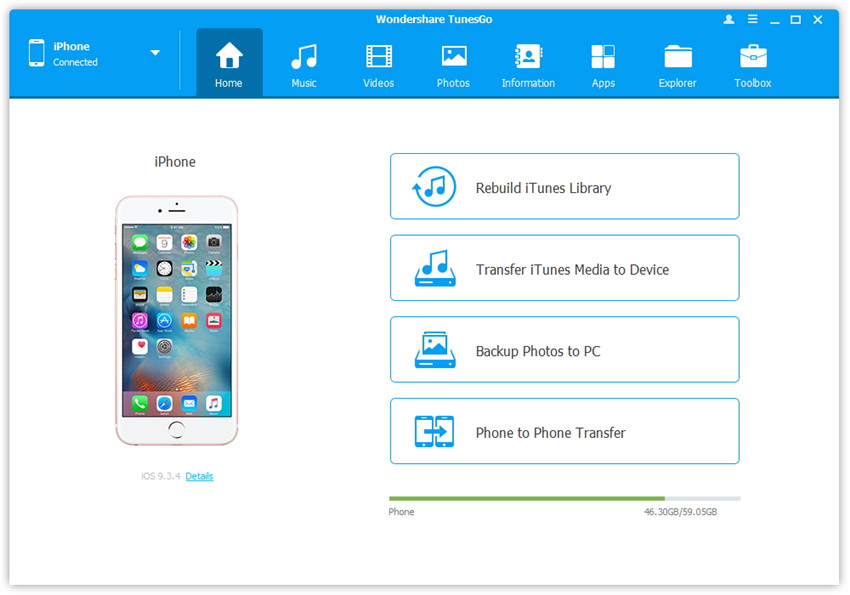
Passo 2. remover fotos duplicadas de iPhone
Clique em Fotos no topo da janela principal, você pode ver as fotos são salvas na pasta diferente: Camera Roll, Photo Stream, e Photo Library. Clique em cada pasta, selecione as fotos duplicadas e clique em Excluir para removê-los.
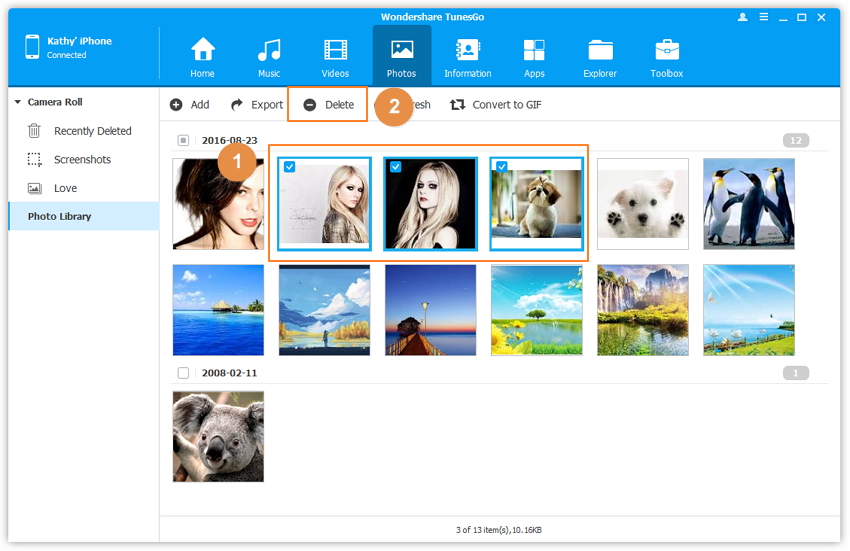
Depois de ter clicado na opção de eliminação se irá apagar todas as fotos que você selecionou para excluir. Você pode salvar essas fotos para o computador também usando TunesGo. Não só fotos que você pode salvar todos os seus dados do iPhone para o seu computador ou mac ou qualquer outro dispositivo.
Parte 3: Remove Duplicate Photos em um iPhone com uma APP
Enquanto estiver usando smartphones é realmente uma grande coisa para limpar o espaço em dispositivos e principalmente multimédia ocupam mais de 50% da memória do seu iPhone, para superar este problema, é necessário remover os arquivos extras regularmente. Às vezes, o problema é que o nosso telefone contém uma grande quantidade de imagens duplicadas na mesma e que ocupa uma grande quantidade de memória no dispositivo. Você pode liberar esse espaço usando aplicações também. Para excluir essas fotos duplicadas este app fotos duplicadas Fixer (iOS) está disponível com nome duplicado fixador fotográfico que permite remover fotos duplicadas a partir do iPhone.
Principais características:
• Permite apagar fotos duplicadas.
• procurar automaticamente fotos duplicadas em apenas 1 clique
• Capaz de recuperar espaço dispositivo perdido.
• Prepare biblioteca original para você
• Libere memória do seu iPhone.
• Permite apagar fotos em grupos
Link para download aqui
Parte 4: Comparação de 3 formas:
|
Manual Way |
Wondershare Tunesgo |
Duplicate Fotos Fixer |
|
|
Apagar fotos duplicadas |
Sim |
Sim |
Sim |
|
Fácil de usar |
Não |
Sim |
Sim |
|
Transferência de fotos entre iOS dispositivos, computador e iTunes |
Não |
Sim |
Não |
|
Converter foto Live para GIF |
Não |
Sim |
Não |
|
Criar GIF a partir de imagens ou vídeos |
Não |
Sim |
Não |
|
transferência música, vídeo, contactos, mensagens e muito mais entre os dispositivos iOS, computador e iTunes |
Não |
Sim |
Não |
|
Excluir contatos duplicados automaticamente |
Não |
Sim |
Não |
|
Gerencie seus dispositivos iOS sem o iTunes |
Não |
Sim |
Não |
|
Backup & restaurar iTunes Biblioteca |
Não |
Sim |
Não |
Wondershare TunesGo - Phone Manager

- Diretamente transferir fotos, músicas, vídeos e contatos entre dispositivos da Apple.
- Transferir fotos, áudio e vídeo de iDevice para o iTunes e PC.
- Faça todas as fotos ou vídeo a partir de dispositivos da Apple ou PC para imagens GIF
- Importação e converter a música e vídeo para formatos amigáveis iDevice.
- Excluir fotos / vídeos por lote com um único clique.
- De-duplicar os contactos repetidos
- Seletivamente transferir arquivos exclusivos
- Fix & otimizar tags ID3, tampas, informações sobre a música
- Export & mensagens de texto de backup, MMS & iMessages
- Import & Exportar contatos de grandes livros de endereços
- Transferir música, fotos sem restrições iTunes
- Perfeitamente backup / restore biblioteca do iTunes.
- Ser compatível com todos os dispositivos iOS, incluindo o iPhone 6S, iPhone 6, iPad Air, iPad mini-etc.